WordPressサイトからすべてのコメントを一括削除したい場合は、適切な場所にいます。WordPress プロパティで何十万ものコメントを管理してきた私たちは、コメントの一括削除が必要な状況に数多く遭遇してきました。
私たちは一般的に、コメントすることでユーザーとのエンゲージメントを維持することを推奨していますが、新たに始める正当な理由もあります。
このガイドでは、WordPressのコメントを簡単に一括削除するために、私たちがテストして改良した複数の方法をご紹介します。
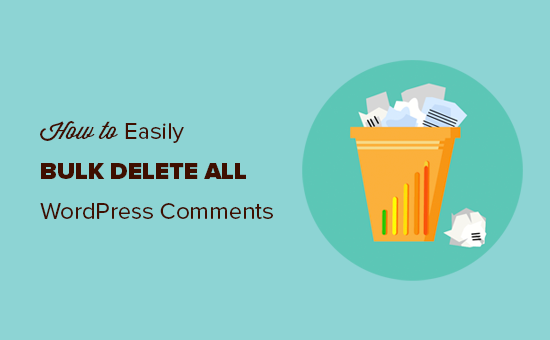
WordPressのコメントをすべて削除する前に知っておくべきこと
めったにないことではありますが、WordPressブログやサイトからすべてのコメントを永久に削除する必要がある理由がいくつかあります。
例えば、開発サイトやテスト中にダミーのコメントをたくさん投稿したとします。ライブサイトに移行する前に、そのような偽のコメントはすべて削除しておきたいものです。
また、WordPressブログをまったく新しい方向に進め、過去のサイトの痕跡をすべて取り除きたい場合もあるでしょう。
しかし、サイト全体のコメントをすべて削除することが必ずしも解決策とは限りません。
スパムコメントを削除したい場合は、WordPressでスパムコメントを一括削除する方法のガイドに従うことをお勧めします。
とはいえ、よく考えた上でコメントを削除したい場合は、まずサイトのWordPressバックアップを作成することをお勧めします。これにはDuplicatorのようなプラグインを使うことができます。
すべてのコメントを削除することは元に戻せないので、気が変わったときのためにバックアップを取っておくことが大切です。
それでは、WordPressのコメントをすべて簡単に一括削除する方法を見ていきましょう。以下のクイックリンクから、お好きな方法にジャンプしてください:
方法1:ビルトインのコメントページでWordPressのコメントをすべて削除する。
WordPressサイトからWordPressのコメントをすべて削除する簡単な方法として、一括削除機能を使う方法があります。
WordPressの管理エリアから「コメント する」に移動します。ここは通常WordPressのコメントを管理する場所です。
その後、WordPressのコメントをすべて選択できるように、「すべて」タブになっていることを本当に〜してもよいですか?
次に、すべてのコメントを選択するために上部のボックスをチェックオフし、一括操作を「ゴミ箱内に移動」に変更する。
あとはすべて「適用」ボタンをクリックするだけです。これですべてのコメントが「ゴミ箱」タブに移動します。
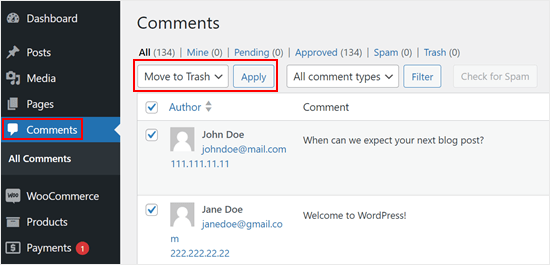
この方法の良い点は、気が変わった場合でもコメントを復元できることです。しかし、すべてを永久に削除したい場合は、先に進み、’ゴミ箱’タブに移動します。
そして、「ゴミ箱を空にする」をクリックすれば、すべてのコメントが一度に削除される。
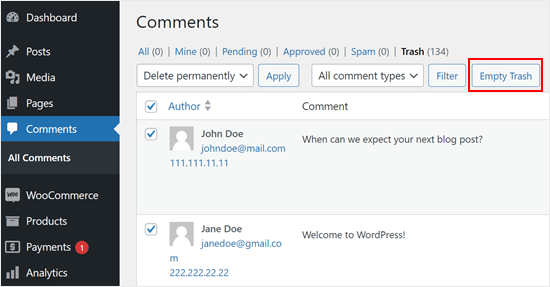
この方法はとても簡単で、プラグインも必要ありません。ただし、何千ものコメントがある場合は、このステップを何度か繰り返す必要があるかもしれません。
あるいは、WordPressのプラグインを使って次の方法を試すこともできる。
方法2:プラグインを使ってWordPressのコメントをすべて削除する(よりコントロールしやすくする)
WordPressのコメントをすべて一度に削除するもうひとつの簡単な方法は、WordPressのDelete All Commentsのようなプラグインを使うことだ。このプラグインを使えば、削除するコメントの種類をよりコントロールすることができる。
最初に行う必要があるのは、WordPressのDelete All Commentsプラグインをインストールして有効化することです。詳しくは、WordPressプラグインのインストール方法のステップバイステップガイドをご覧ください。
有効化した後、ツール ” コメントの削除 に進みます。
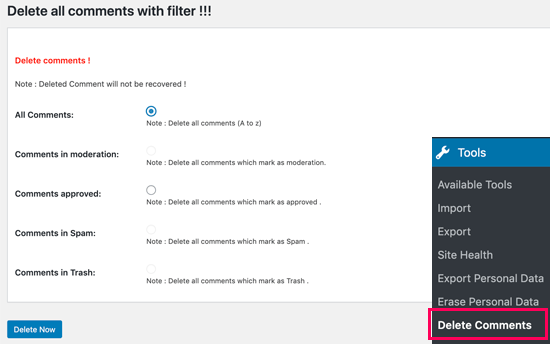
このページでは、WordPressサイト上のコメントの総数が表示され、それらを削除するオプションが表示されます。
WordPressのコメント、保留中のコメント、スパムコメント、すでにゴミ箱内のコメントをすべて削除することができます。
WordPressのコメントをすべて削除するには、「すべてのコメント」を選択し、「今すぐ削除」ボタンをクリックします。
プラグインはあなたの考えを変えるチャンスを与えないので、WordPressサイトからすべてのコメントを永久に削除したいと確信している場合のみ、「今すぐ削除」を選択してください。
方法3:phpMyAdminを使用してWordPressのコメントをすべて削除する(プラグイン必須なし)
MySQLまたはphpMyAdminを使用して、WordPressのすべてのコメントをすばやく削除することもできます。この方法では、プラグインをインストールすることなくコメントを一括削除することができますが、上級ユーザーにのみお勧めします。
開始するには、WordPressホスティングアカウントにログインし、phpMyAdminメニューを見つける必要があります。
Bluehostを使用している場合は、’Websites’タブに移動し、すべてのコメントを削除したいサイトの’Settings’をクリックすることで見つけることができます。

その後、「クイックリンク」セクションに移動する。
先に進み、「phpMyAdmin」を選択する。
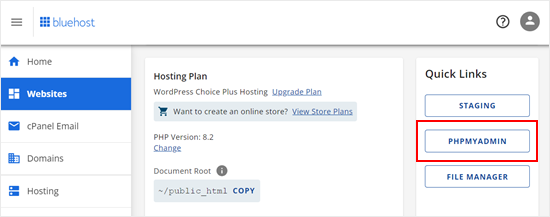
phpMyAdminの中で、WordPressデータベースを見つける必要があります。
その後、WordPressデータベーステーブルをすべて表示するページが表示されます。
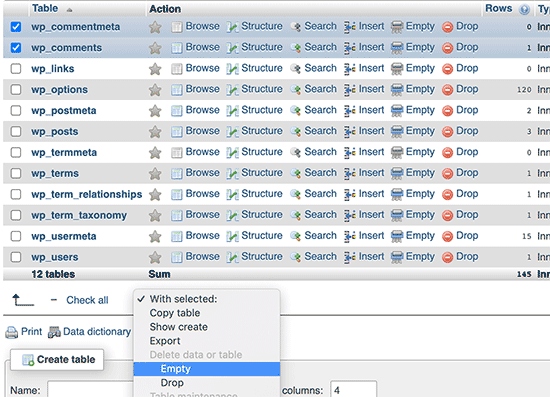
wp_commentsテーブルとwp_commentmetaテーブルの横にあるボックスにチェックを入れるだけです。ただ、WordPressをインストールする際に選択したテーブル接頭辞によって、コメントするテーブルの名前が異なる可能性があることに注意してください。
コメントするテーブルを選択したら、テーブル・リストの下にある「With selected:」のドロップダウン・メニューを見つける。そして、ドロップダウンメニューから「Empty」を選択します。
phpMyAdminは、本当にクエリーを実行してもよいかどうか尋ねます。
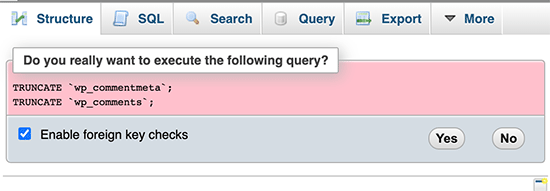
このまま進めてよろしければ、「はい」をクリックしてください。これでWordPressサイトからすべてコメントが削除されます。
ボーナスのヒントコメント欄を完全に無効化する
静的コンテンツページのように、コメント欄全体を無効化したい場合もあるでしょう。あるいは、ビジネスサイトを運営していて、コメント欄を設けることに意味がない場合もあるでしょう。
もしこれらのシナリオがあなたに当てはまると思うのであれば、WordPressのコメント欄を無効化することを検討してみてください。サイトで管理するものが一つ減ることに加え、スパムからサイトを守るチャンスも増えるでしょう。
詳しくは、WordPressでコメントを完全に無効化する方法の投稿をご覧ください。もしあなたがブロガーなら、このガイドで特定のページだけコメントを無効化する方法も紹介するので、ブログ投稿にコメント欄を残すことができます。
WordPressですべてのコメントを簡単に削除する方法について、この投稿がお役に立てば幸いです。また、WordPressのエキスパートが選ぶベストなコメントプラグインや、コメント欄からサイトのURLフィールドを削除する方法についてのガイドもご覧ください。
If you liked this article, then please subscribe to our YouTube Channel for WordPress video tutorials. You can also find us on Twitter and Facebook.





Debbie Jolly
I deleted 494,xxx (nearly half a million) spam comments on a site I “manage” (obviously loosely). Got into the phpMyAdmin and… they’re gone! None of them were valid comments because the site isn’t a blog. Only way to reach out is via the Contact form. Thank you!!! Now to keep them from accumulating.
Louis
Merci! Thanks! Very usefull. 4500 + spam comments deleted in 1 second.
Andre
Excellent plugin. Thank you
WPBeginner Support
You’re welcome
Admin
Gagan
Hi,
just wanted to update everyone regarding the comments plugin.
This plugin has expired – Delete All Comments
Another great plugin I found is Bulk Delete Comments – By Shah Alom, which deletes all comments in one click.
WPBeginner Support
Thank you for sharing an alternative you’ve used
Admin
Bernard Vella
Thanks for your help. I cleared the tables and all messages were gone.
However the unread marks near the Comments are still there. Is there a way to clear it up too? Thanks
WPBeginner Support
You would want to check with your theme’s support and they should be able to assist with removing that count
Admin
Rid
Thank you very much. I really found this helpful and solved my problem. I had more than 2000 comments generated automatically by woo-commerce which I don’t use anymore on my site. I was able to delete all comments using phpMyAdmin following your instruction.
WPBeginner Support
Glad our guide was helpful
Admin
Fabrice Hafashimana
The suggested plugin has been deleted. I can’t use it
WPBeginner Support
Thank you for letting us know, we will take a look for alternatives for us to update our article
Admin
Ghanshyam
It works for me.
Thanks!
WPBeginner Support
You’re welcome, glad our recommendation worked
Admin
Yasmin B
Thank you used this today as my client has 12000 spam comments. Thank you
WPBeginner Support
Glad our article could help make that process easier for you
Admin
Quy
TRUNCATE `wp_commentmeta`;
TRUNCATE `wp_comments`;
This’s truly amazing!
Thank you
WPBeginner Support
You’re welcome, glad our guide could be helpful
Admin
Vishal
Thanks, It was very easy by following your steps to empty the comments. It was really helpful.
WPBeginner Support
Glad our guide was helpful
Admin
Ravi
Thanks. Plugin is not working but I have deleted from database.
WPBeginner Support
Thank you for letting us know about the plugin, glad the database method was able to help you
Admin
christoper stalin
This is a very good content for readers. Thanks for this blog.
WPBeginner Support
Thank you and thanks for reading our content
Admin
elena
can you update? plugin is not loger update
WPBeginner Support
We will certainly take a look at updating the article
Admin
Jasom Dotnet
When using phpmyadmin then you need to delete also wp_option called “_transient_wc_count_comments” so admin comment count will be reseted.
dylan
Thank you very much I had been looking for a way to fix this issue
Rohit
Thanks Buddy, Such a cool trick to delete comments. It worked out for me.
Gulshan Kumar
This one is cool trick. I’m wondering, is it possible to do some cool task in self hosted WordPress using Bookmarklet?